
Durante un Reunión de zoom o seminario web, ¿no sería cortés señalar al anfitrión cuando tiene una pregunta o comentario? Para eso, puede usar la "Raise Hand" en la reunión del zoom. Así es cómo.
Interrumpir un altavoz puede romper la conversación o el flujo de seminario web. Para evitar eso, puede usar la función virtual "Raise Hand" para hacer una pregunta o compartir algo sin molestar a nadie. Eso notifica al anfitrión y co-hosts para administrar su turno para hablar durante la interacción.
RELACIONADO: Cómo levantar la mano en Google Meet
Así es como puede usar la función "Levante mano" en zoom en un escritorio, web y móvil.
Levante su mano en zoom para Windows, Mac y Linux
La aplicación Zoom Desktop ofrece una opción sencilla para levantar la mano prácticamente durante una llamada en Windows, Mac y Linux.
Mientras que la Aplicación de Zoom Desktop está abierto y una llamada está en curso, verá el botón "Reacciones" en la parte inferior de la pantalla.
Primero, seleccione el botón "Reacciones" y luego seleccione la opción "Aumentar la mano" para levantar la mano.
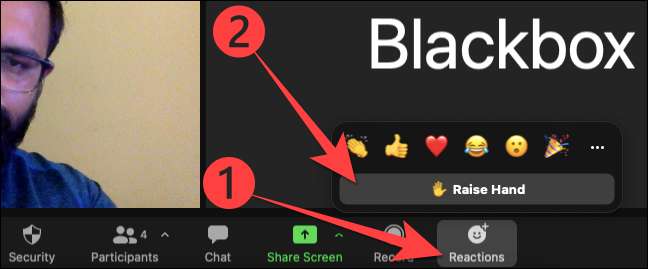
Después de terminar de hablar o cambiar de opinión, deberá seleccionar nuevamente el botón "Reacciones" y seleccione "Mano inferior" para bajar la mano.
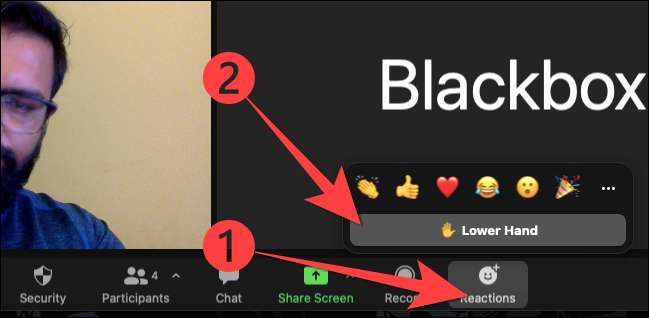
Levanta tu mano en zoom para web
La aplicación de zoom para navegadores web ofrece una interfaz similar, que es bastante conveniente de usar.
Al usar el Sitio web de zoom En un navegador, como Google Chrome, notará el botón "Reacciones" en la parte inferior de la pantalla en una reunión.
Haga clic en el botón "Reacciones" y seleccione la opción "Levantar mano" en el menú que aparece.
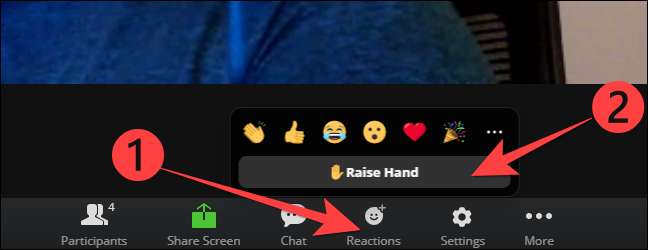
Una vez que termine de hablar, haga clic en el botón "Reacciones" nuevamente y haga clic en la opción "Mano inferior" para bajar la mano.
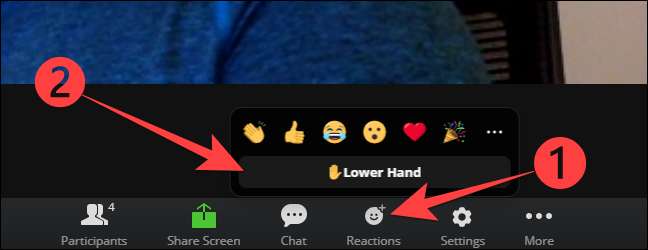
RELACIONADO: Cómo programar una reunión de zoom
Levante la mano en ZOOM para iPhone, iPad y Android
Sobre el Aplicación móvil de zoom Para iPhone, iPad y Android, la barra inferior se esconde automáticamente para brindarle la vista de pantalla completa.
Toque la pantalla de su teléfono durante la llamada de zoom para abrir las opciones en la parte inferior de la pantalla. Luego, seleccione el icono de elipses (tres puntos horizontales) "Más".
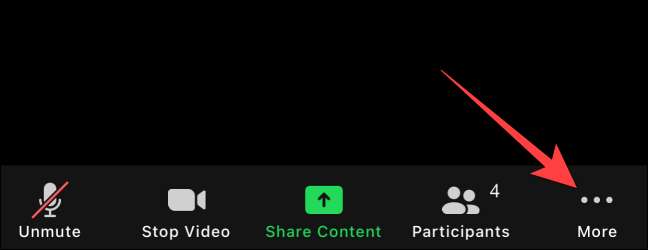
Seleccione la opción "Levantar mano".
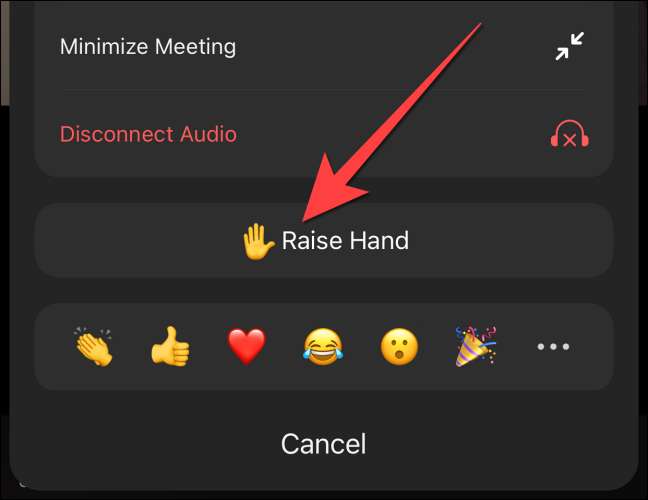
Para bajar la mano, seleccione nuevamente el icono de elipses (tres puntos horizontales).
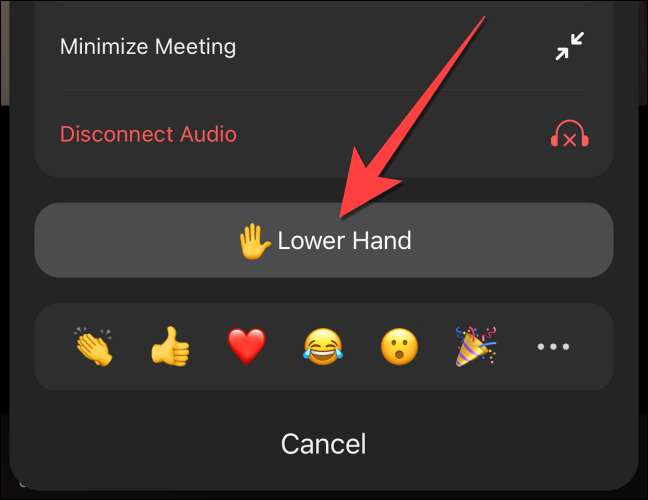
Toque "Mano inferior".
¡Eso es todo! Tenga en cuenta que cuando use "Aumento de la mano", aparece una mano elevada Emoji en la esquina superior izquierda de la fuente de video. Eso es útil para el anfitrión y otros que sepa después de la pizarra o compartir pantalla termina.
RELACIONADO: Cómo permitir que las personas compartan sus pantallas en una reunión de zoom







